GoDaddy je v sodelovanju z Microsoftom svojim strankam ponudil naročnino na e-pošto Outlook 365 za njihovo elektronsko pošto. Ko nastavite nov e-poštni račun GoDaddy, boste imeli tudi možnost, da začnete enoletno preskusno različico e-poštne storitve Outlook. Torej, če uporabljate Outlookovo e-pošto iz računa GoDaddy, jo boste verjetno radi povezali s telefonom za lažji dostop. Na srečo je z aplikacijo Outlook zelo preprosto.
Namestite Outlook v Android
Preden lahko povežete račun, potrebujete aplikacijo Outlook v napravi Android.
-
V aplikaciji Trgovina Play prenesite in namestite Microsoft Outlook app.
Prvi rezultat bi morala biti aplikacija Microsoft Outlook, vendar pred prenosom aplikacije ne pozabite videti Microsoftovega logotipa, da se prepričate, da ste dobili pravega.
-
Pritisnite Namestite na strani aplikacije, da začnete postopek.
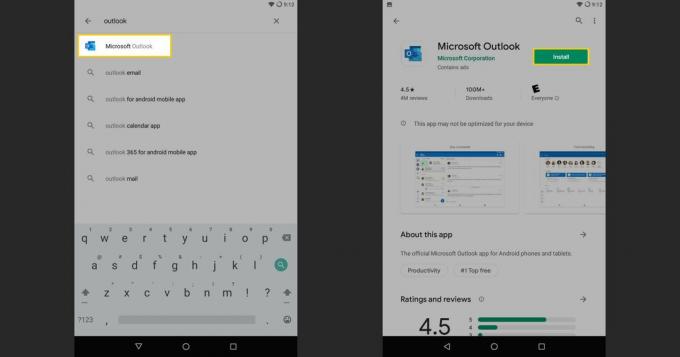
Ko se aplikacija konča, jo zaženite.
Pridobite GoDaddy Email Setup v Androidu
Ko imate aplikacijo Outlook, ste pripravljeni na nastavitev e-poštnega računa GoDaddy. Ker je vse del Microsoftovega ekosistema Outlook, bi moral postopek potekati brez zapletov.
Ko se odpre aplikacija Outlook, Začeti.
Outlook vam bo omogočil uvoz računa, ki je že v vaši napravi. Vaš e-poštni naslov GoDaddy pa ni, zato boste morali pritisniti Preskoči namesto v spodnjem desnem kotu.
-
Outlook vas popelje v novo okno za vnos vašega e-poštnega naslova. V navedeno besedilno polje vnesite svoj e-poštni naslov za Outlook 365 iz storitve GoDaddy in nato tapnite Nadaljujte.
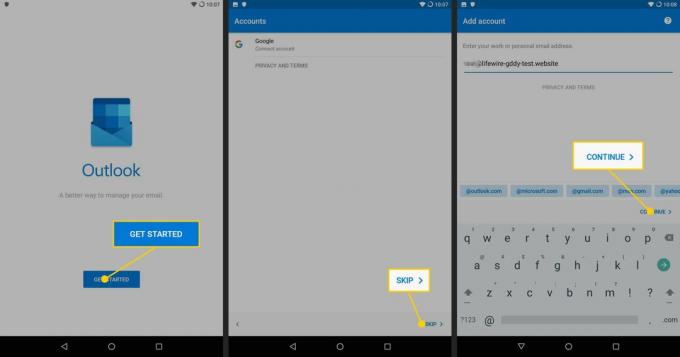
Outlook bo prepoznal, da je vaš račun pri GoDaddyju, in vas popeljal na nov zaslon za prijavo z vašim e-poštnim naslovom, ki je že tam. Vnesite geslo in tapnite Vpis.
Outlook vas bo nato vprašal, ali želite dodati drug račun. Verjetno je najbolje izbrati Preskoči spodaj levo za zdaj.
-
Outlook vas bo spustil v mapo »Prejeto« GoDaddy Microsoft 365. Pripravljeni ste, da začnete uporabljati svoj račun v napravi Android.
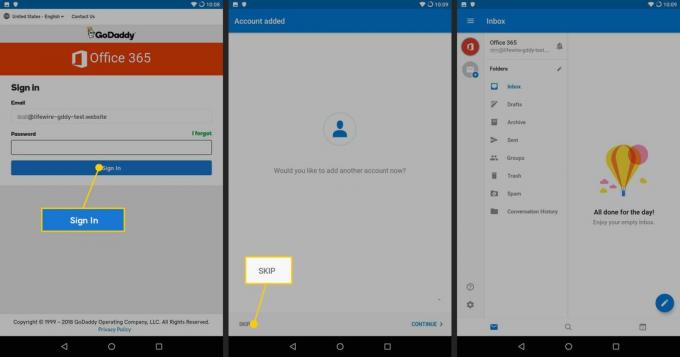
Pridobite GoDaddy Email Setup v iOS
Postopek namestitve je za naprave iOS drugačen, vendar je e-poštni naslov GoDaddy v iPhonu vseeno enostavno dobiti s pomočjo Microsoft Outlooka v Microsoft 365.
Odprite svoj Nastavitve aplikacijo in izberite Gesla in računi.
Pritisnite Dodaj račun.
Naslednji zaslon bo prikazal razpoložljive vrste računov. Izberite Microsoft Izmenjava.
Vnesite svoj e-poštni naslov skupaj s kratkim opisom, da ga boste lažje prepoznali. Nato pritisnite Naslednji.
Še zadnjič boste pozvani, ali se želite prijaviti v svoj račun. Potrdite s pritiskom na Vpis.
Zaslon se bo preusmeril na prijavo v Microsoft 365. Vnesite geslo za svoj e-poštni naslov in pritisnite Vpis.
Od tam boste pozvani, da odobrite sodelovanje poštne aplikacije in Officea. Pritisnite Sprejmi.
Od tam se boste vrnili na nastavitve računa. Prepričajte se, da je račun nastavljen tako, kot želite, in pritisnite Shrani v zgornjem desnem kotu.
Vaš e-poštni račun GoDaddy Microsoft 365 bo zdaj dodan v vašo aplikacijo Mail za iOS in preko njega boste lahko dostopali do mape »Prejeto« in pošiljali pošto.